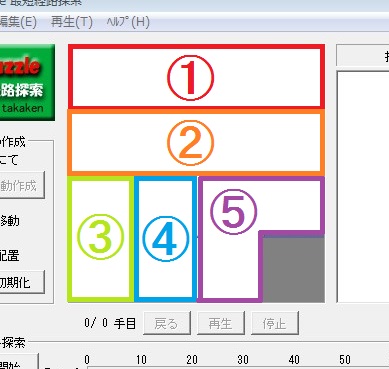
スライドパズル自体を楽しみたい方のほかに、ミニゲームとしてスライドパズルをやらされている方がいらっしゃる、とアズールレーン(アズレン)に教えられた僕。
であれば、自称雑記ブログとしては記事にするしかない。ってことで、いかなる15パズルの答えをも導き出すツールと、その使い方についてまとめてご紹介します。
「スライドパズルを解くツール」は存在する
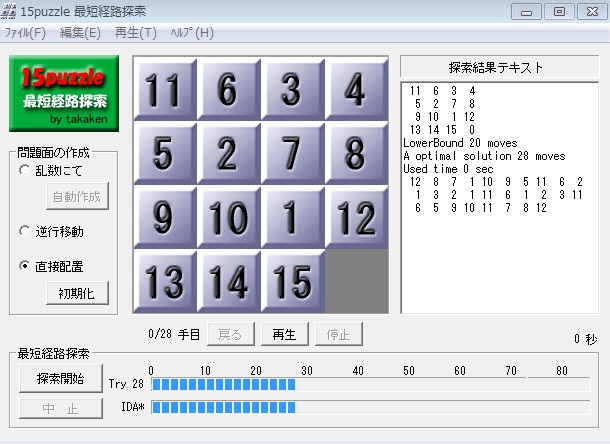
スライドパズルを解くツール。
実はPCであれば、自動で答えを導き出してくれるソフトウェアが存在しています。
その名も「15パズルを解く for Windows」。ストレートなタイトルには、非常に好感を持てますね。
公式サイトには「Windows 98/Me/2000/XP」への対応とありますが、シンプルな構造のお陰かWindows7でも問題なく動作。
8だろうが10だろうが動くと思います。
「15パズルを解く for Windows」の使い方
「15パズルを解く for Windows」の使い方は非常に簡単。
- ダウンロード
- 起動
- 「直接配置」に設定
- パネルを配置
- 「探索開始」をクリック
の4ステップで答えが表示されます。
1.ダウンロード
まずは、「15パズルを解く for Windows」をダウンロードします。
公式ページの「ダウンロード」より、好きなほうのリンクをクリックしてください。

「lzh」というのは少し古い圧縮方法なので、お使いのPCで解凍できない場合もあります。
ぱっと見て「懐かしい」と感じない方は、何も考えず「exe」で終わるファイルのダウンロードがおすすめ。
当時と比べて通信技術が発達しているため、圧縮していなかろうが一瞬でダウンロードが終わります。
この際、リンクを右クリックしたうえで「リンク先を保存 (お使いのブラウザによって文言は異なります)」にてダウンロードすると保存先を選べるため、どこにファイルをダウンロードするかがわからない場合は、そちらからデスクトップに保存してしまいましょう。
2.起動
ダウンロードした「15puzzle.exe」をダブルクリックして起動します。
セキュリティ警告が出た場合は「実行」を押します。
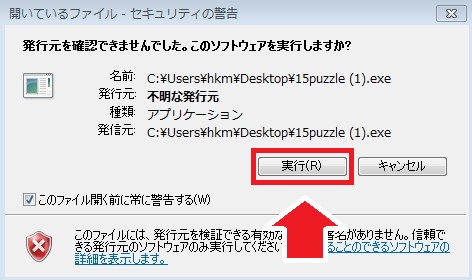
3.「直接配置」に設定
起動直後は「ランダムでスライドパズルを生成する」モードになっているため、「直接パネルを配置する」モードへ変更します。
画面左にある「直接配置」を選択し、クリックしましょう。
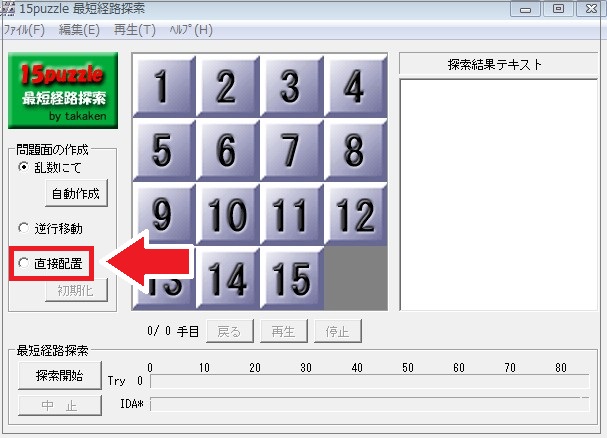
これにより、ドラッグ&ドロップでパズルパネルを動かせるようになります。
4.パネルを配置
1~15と割り振られた数字を、解きたいパズルに応じて配置します。
正解の絵と見比べ、左上から右下へ向けて昇順になるよう選びましょう。
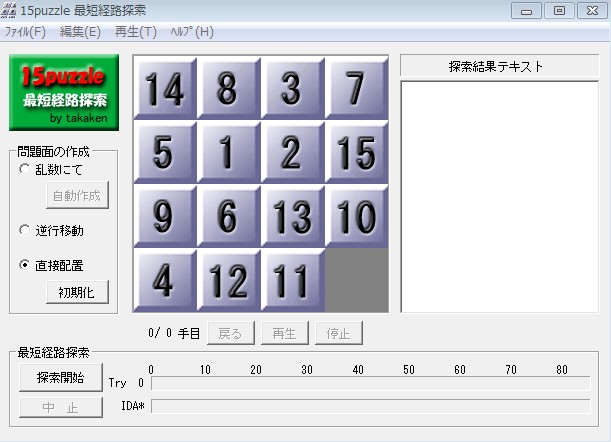
右下以外が空いているパズルの場合は、回転させて考える必要があります。
5.「探索開始」をクリック
あとは「探索開始」を選択するだけです。
手数を伝えるダイアログとともに、「探索結果テキスト」へ答えが表示されます。
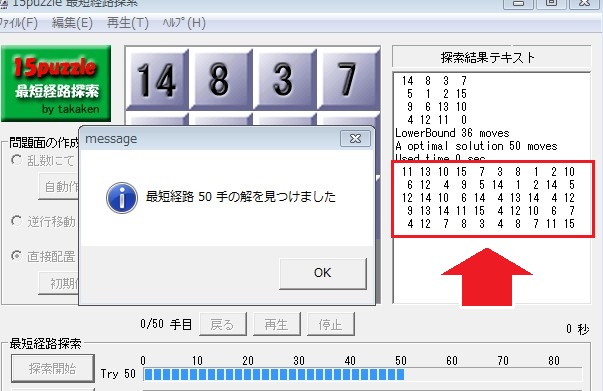
ここにある順番でパネルを空いた部分へスライドさせれば、最短手順でスライドパズルを完成させられます。
スポンサードリンク
スマホは自分で解くしかない
以上、大変便利な「15パズルを解く for Windows」の紹介と、その使い方でした。
ただ、上記ソフトはPC用で、スマホのアプリに同様のものは無さそうです。
となれば、自分で解くしかない。
様々なサイトで紹介されているように、そこまで難しいパズルではない……らしいです。僕は苦手。
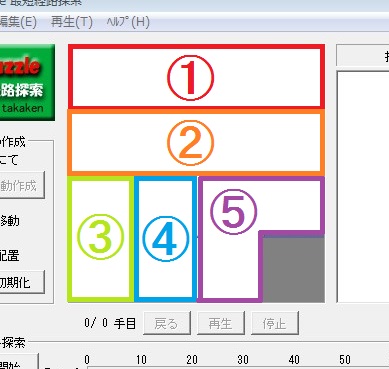
解き方としては、
- 盤面を半分に分ける
- 完成絵として空いてない側を4ピースずつ完成させる
- 残った8ピースを2ピースずつ完成させる
- 残り3ピースになったら回す
という手順ですね。
「空いてるマスの隣しか動かせない以上、遠くから作らないと完成できない」ですから。
参考:15パズル攻略法

